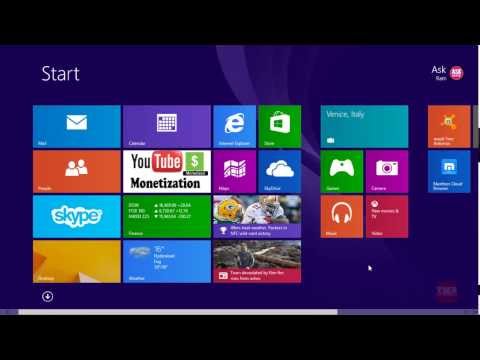
विषय
Microsoft ने अपने नवीनतम ऑपरेटिंग सिस्टम विंडोज 8 के साथ लोड किए गए डिवाइस को फायरिंग करते समय उपयोगकर्ता अनुभव को बढ़ाने के लिए बड़ी लंबाई में चला गया। इसने नई स्टार्ट स्क्रीन बनाई ताकि डेस्कटॉप, नोटबुक या टैबलेट वाले उपयोगकर्ता जल्दी से दस्तावेज़ बना सकें, अपने ईमेल की जांच कर सकें और अन्य गतिविधियों के लिए ऐप का एक बड़ा वर्गीकरण खोल सकें। उन प्रमुख गतिविधियों में से एक में संगीत सुनने की क्षमता शामिल है, इसलिए विंडोज 8.1 में विंडोज मीडिया प्लेयर को बदलने के लिए एक नया और ताज़ा Xbox म्यूजिक ऐप शामिल है।
विंडोज मीडिया प्लेयर अभी भी है और उपयोगकर्ता इसे अपने डिवाइस स्टार्ट स्क्रीन पर इंस्टॉल किए गए ऐप्स की सूची से चुनकर एक्सेस कर सकते हैं। कम से कम, यह उन सभी के लिए है जो Microsoft के अपने भूतल और भूतल 2 उपकरणों की तरह Windows 8.1 RT नहीं चला रहे हैं। हालाँकि, Xbox Music यह है कि Microsoft कैसे विंडोज टैबलेट, नोटबुक और डेस्कटॉप खरीदारों की उम्मीद करता है और आगे जाकर संगीत सुनेंगे।

Xbox म्यूज़िक, Microsoft और iPod के साथ अपनी लड़ाई के दौरान उपयोगकर्ताओं को उपलब्ध कराए गए मुफ्त Zune सॉफ़्टवेयर अनुभव को बदल देता है। विंडोज मीडिया प्लेयर की तरह, यह उपयोगकर्ताओं को फ्लैश ड्राइव से कॉपी किए गए गाने बजाने, इंटरनेट से डाउनलोड करने या अपने नेटवर्क पर संग्रहीत करने की अनुमति देता है। Xbox Music में छह महीने के लिए मुफ्त संगीत स्ट्रीमिंग और संगीत का एक स्थानीय संग्रह बनाने की क्षमता है जो आपके डिवाइस हार्ड ड्राइव या माइक्रोएसडी कार्ड पर संग्रहीत है।
संगीत बजाने के पुराने तरीकों और इस नए ऐप के बीच कुछ प्रमुख अंतर हैं। जबकि विंडोज मीडिया प्लेयर और Zune ने उपयोगकर्ताओं को एक डिवाइस में प्लग करने और अपने सभी मीडिया को लोड करने देने के अपने प्रयासों पर ध्यान केंद्रित किया, Xbox Music अधिक ऑनलाइन-केंद्रित सिंक्रनाइज़िंग दृष्टिकोण लेता है। उपयोगकर्ता अपने संगीत को सीधे Xbox Music ऐप से संगीत में सिंक नहीं कर सकते हैं। इसके बजाय, ऐप गीतों और प्लेलिस्ट के लिए उनके संग्रह को स्कैन करता है और उनके Xbox, विंडोज फोन, iPhone या Android डिवाइस और ऑनलाइन पर स्ट्रीम करने के लिए वह सामग्री उपलब्ध कराता है। यह विचार पूरे सिस्टम को सहज बनाने और उपयोगकर्ताओं को कहीं भी अपने संगीत का आनंद लेने की अनुमति देता है।
यहां विंडो 8.1 पर अपने विंडोज 8.1 डिवाइस के एक्सबॉक्स म्यूजिक ऐप में संगीत जोड़ने का तरीका बताया गया है। उपयोगकर्ता ध्यान दें कि इस ट्यूटोरियल को मुफ्त विंडोज 8.1 अपडेट की आवश्यकता है जो माइक्रोसॉफ्ट विंडोज स्टोर के माध्यम से उपलब्ध कराता है। स्टोर ऐप पर जाएं यह देखने के लिए कि क्या आपने इसे इंस्टॉल किया है। अगर आपके पास विंडोज स्टोर में "इंस्टॉल विंडोज 8.1" बैनर नहीं है तो आप ठीक हैं।
एक सीडी से संगीत जोड़ना
क्योंकि Xbox Music और Windows 8 सामान्य रूप से डिजिटल सामग्री को सक्षम करने पर केंद्रित होते हैं, इसलिए सीडी से सीधे आपके Xbox संगीत संग्रह में संगीत जोड़ने का कोई तरीका नहीं है। इसका मतलब यह नहीं है कि यह किया जा सकता है, हालांकि, आपको केवल अपने कंप्यूटर पर फ़ाइलों को प्राप्त करने के लिए विंडोज मीडिया प्लेयर का उपयोग करना होगा।
के पास जाओ स्क्रीन प्रारंभ करें अपने कीबोर्ड पर विंडोज की को दबाकर, आपके टैबलेट के नीचे का विंडोज बटन या 2-इन -1 की टच स्क्रीन या अपनी टैबलेट के डिस्प्ले के दाईं ओर अपनी उंगली रखकर बाईं ओर थोड़ा स्वाइप करें।

यदि आपके पास कोई नोटबुक या डेस्कटॉप है, तो आपके द्वारा इंस्टॉल किए गए सभी ऐप्स की सूची तक पहुंचने के लिए अपनी स्क्रीन के निचले भाग पर स्थित तीर पर क्लिक करें। टैबलेट उपयोगकर्ताओं को स्टार्ट स्क्रीन पर अपनी उंगली कहीं भी रखनी चाहिए और ऊपर की ओर स्वाइप करना चाहिए।
टैप या क्लिक करें विंडोज मीडिया प्लेयर इंस्टॉल किए गए ऐप्स की सूची में
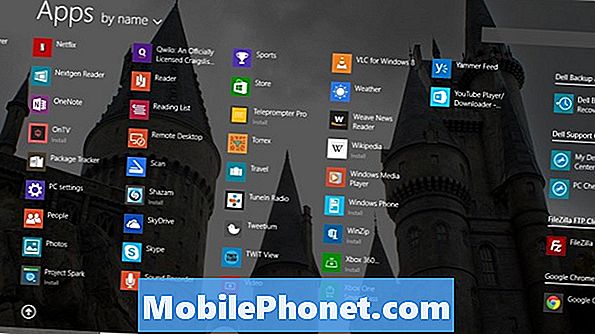
टैप या क्लिक करें सेटिंग्स की सिफारिश करें और फिर टैप या क्लिक करें समाप्त.
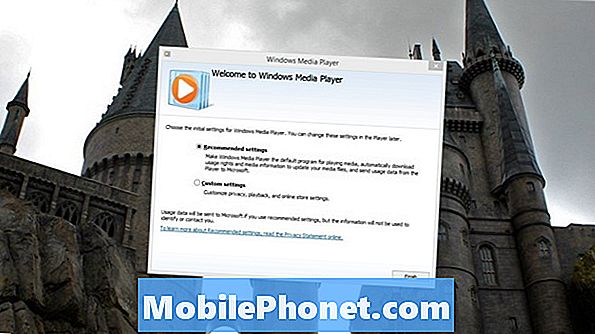
वह सीडी रखें जिसे आप अपने डिवाइस पर अपने डिवाइस के डिस्क ड्राइव में लोड करना चाहते हैं और टैप या क्लिक करें सीडी बनाना विंडोज मीडिया प्लेयर के ऊपरी बाएं कोने में। यह इस बात पर निर्भर करेगा कि आप जिस सीडी को कॉपी करने की कोशिश कर रहे हैं, उसमें कितने गाने हैं। आपको ध्यान देना चाहिए कि यदि आपके पास डिस्क ड्राइव नहीं है तो यह विकल्प विंडोज मीडिया प्लेयर में शामिल नहीं किया जाएगा। सीडी की प्रतिलिपि बनाने के लिए, बिना डिस्क ड्राइव के उपयोगकर्ताओं को अलग से USB डिस्क ड्राइव खरीदने की आवश्यकता होगी। हमने अपने डिवाइस पर मार्शल मास्टर्स एलपी की नकल की है।
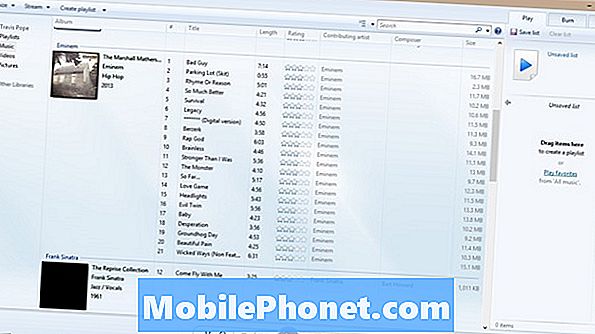
अभी व एल्बम कवर पर राइट-क्लिक करें जिस सीडी को आपने अपने डिवाइस में कॉपी किया है। हमारे उदाहरण में, यह घर की तस्वीर है। टैबलेट उपयोगकर्ताओं को अपनी उंगली को कवर पर रखना चाहिए और पॉप-अप मेनू सतहों तक इसे पकड़ना चाहिए।
टैप या क्लिक करें फ़ाइल के स्थान को खोलें एक विंडोज़ के लिए आपको वास्तविक फाइलों में ले जाना है। डिफ़ॉल्ट रूप से विंडोज मीडिया प्लेयर इन फ़ाइलों को आपके संगीत फ़ोल्डर में जोड़ देगा। यदि ऐसा नहीं हुआ है, तो उन्हें वहां खींचें। यह एकमात्र ऐसी जगह है जहाँ Xbox Music डिफ़ॉल्ट रूप से संगीत फ़ाइलों को देखेगा। यदि इसमें आपकी फ़ाइलें शामिल हैं तो आप सभी सेट हैं।
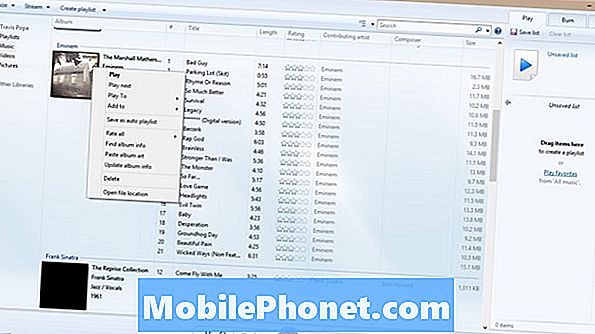
पर वापस जाओ स्क्रीन प्रारंभ करें.

अपने विंडोज 8 डिवाइस पर इंस्टॉल किए गए ऐप्स की सूची में इसे ढूंढकर Xbox Music खोलें। इसका आधिकारिक नाम बस है संगीत.
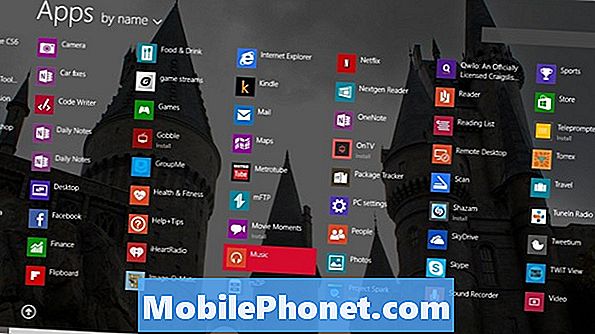
अब, आप उस सीडी को पा सकते हैं जिसे आपने एमिनेम को खोजकर या इसके अंतर्गत खोज कर जोड़ा है संग्रह टैब। डिफ़ॉल्ट रूप से, Xbox म्यूजिक सरफेस एल्बम उस क्रम में होता है, जिसे उन्होंने आपके संग्रह में जोड़ा था। इससे पहले कि आप Xbox Music को खोले, इस पर निर्भर करते हुए कि आपको पहले-पहले अनुभव के साथ जोड़ा जा सकता है, जो ऐप की सभी विशेषताओं को सूचीबद्ध करता है।
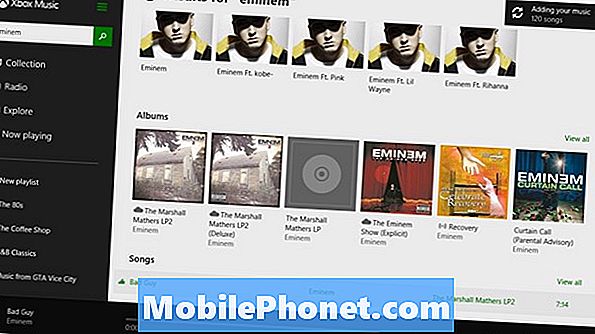
ITunes और अन्य से संगीत जोड़ें
आईट्यून्स स्टोर से खरीदा गया कोई भी संगीत Xbox Music में जोड़ा जा सकता है और फिर अन्य उपकरणों पर ऑनलाइन प्लेबैक के लिए आपके क्लाउड संग्रह में स्कैन किया जा सकता है। चाल यह है कि Apple ने केवल 2007 में संगीत सामग्री पर ताले हटा दिए, इसलिए इससे पहले खरीदा गया कोई भी संगीत बजाने योग्य नहीं था। यदि आपके पास Xbox संगीत सामग्री है, तो यहाँ Xbox संगीत में कैसे प्राप्त करें।
के पास जाओ स्क्रीन प्रारंभ करें अपने कीबोर्ड पर Windows कुंजी दबाकर या अपने टेबलेट या 2-इन -1 के डिस्प्ले के नीचे स्थित विंडोज बटन को दबाकर। छोटे टैबलेट उपयोगकर्ताओं को अपनी डिवाइस की स्क्रीन के दाहिने किनारे पर अपनी उंगली रखनी चाहिए और बाईं ओर थोड़ा स्वाइप करना होगा फिर स्टार्ट टैप करें। अब टैप या पर क्लिक करें डेस्कटॉप आपकी स्क्रीन पर लाइव टाइल हमारे उदाहरण में, यह उस पर एक महल की तस्वीर के साथ टाइल है।
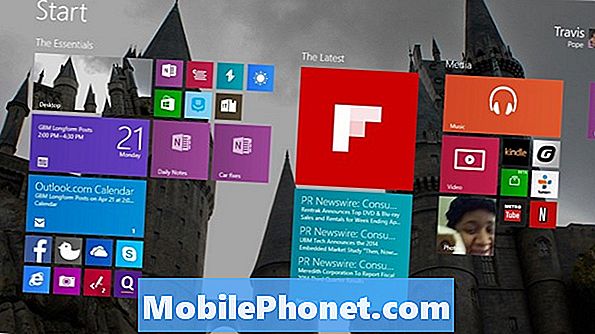
टैप करें या पर क्लिक करें फ़ोल्डर आइकन टास्कबार के बाईं ओर।

टैप करें या पर क्लिक करें संगीत फ़ोल्डर।
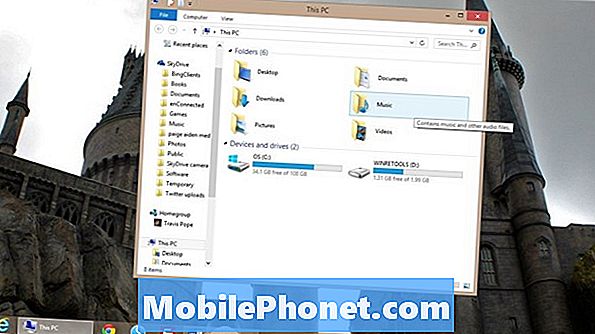
Xbox Music इस फ़ोल्डर में संग्रहीत किसी भी संगीत फ़ाइल को ढूंढेगा और चलाएगा। इसका मतलब है कि यह स्वचालित रूप से संगत iTunes सामग्री ढूंढनी चाहिए। अन्य स्थानों से Xbox Music में संगीत जोड़ने के लिए, बस उन फ़ाइलों को Xbox Music फ़ोल्डर में खींचें।
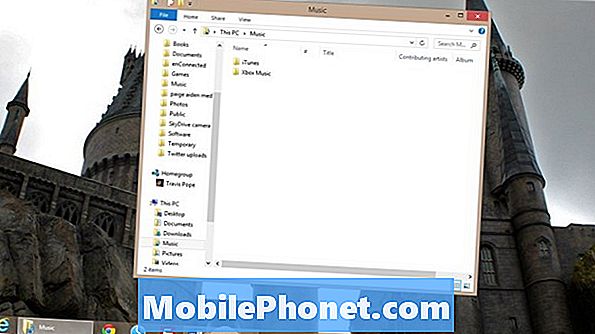
Xbox संगीत से स्ट्रीमिंग संगीत
प्रत्येक Windows 8.1 उपयोगकर्ता जो Microsoft खाते के साथ अपने डिवाइस में साइन इन करता है, उन्हें अपने विंडोज 8.1 डिवाइस पर सीधे संगीत स्ट्रीम करने की अनुमति है। उपयोगकर्ता सीधे Xbox Music Store से भी सामग्री खरीद सकते हैं। स्ट्रीमिंग के साथ पकड़ यह है कि उपयोगकर्ता एक महीने में छह महीने के लिए 10 घंटे के संगीत स्ट्रीमिंग तक सीमित हैं। इसके बाद आपको इसके म्यूज़िक कैटलॉग तक पहुंचने के लिए Microsoft को महीने में 9.99 डॉलर देने होंगे। उस छह महीने के दौरान Xbox Music आपके प्लेलिस्ट के साथ विज्ञापनों में मिलाएगा।
Xbox Music Store से सामग्री स्ट्रीम करने के लिए या पर क्लिक करें अन्वेषण टैब।
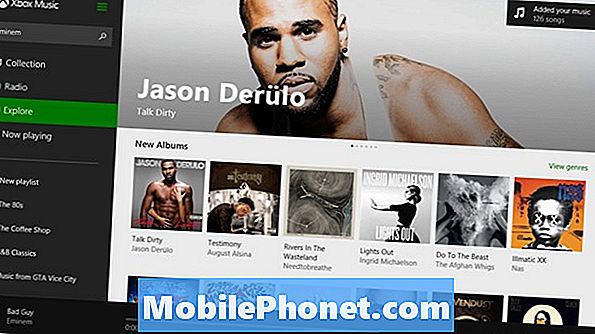
अब उस एल्बम को खोजें जिसे आप खेलना चाहते हैं और उस पर टैप या क्लिक करें। इसके बाद प्ले बटन पर टैप या क्लिक करें। टैप करें या पर क्लिक करें पलस हसताक्षर यदि आप Xbox Music के लिए साइन अप हैं या अपने प्लेलिस्ट में इसे जोड़ने के लिए अपने क्लाउड संग्रह में एक गीत जोड़ने के लिए।

Xbox म्यूज़िक को याद रखना महत्वपूर्ण है जो केवल आपके म्यूज़िक फ़ोल्डर में संग्रहीत संगीत को देखेगा या आपके माइक्रोएसडी कार्ड पर डिफ़ॉल्ट होगा। किसी भी अन्य फ़ोल्डर में संगीत को Xbox संगीत के लिए संगीत फ़ोल्डर में ले जाना होगा, यह देखने के लिए कि आपको अपने डिवाइस की सेटिंग में बड़े बदलाव करने हैं। उपयोगकर्ताओं को यह भी ध्यान रखना चाहिए कि आप Microsoft को भुगतान करते हैं या नहीं, Xbox संगीत अभी भी आपके द्वारा पहले से ही गाने चला सकता है। एक Xbox Music पास Xbox Music Store स्ट्रीमिंग को अनलॉक करता है, लेकिन प्लेलिस्ट निर्माण, प्लेलिस्ट सिंकिंग और मानक संगीत प्लेबैक इसके बिना ठीक काम करता है।


